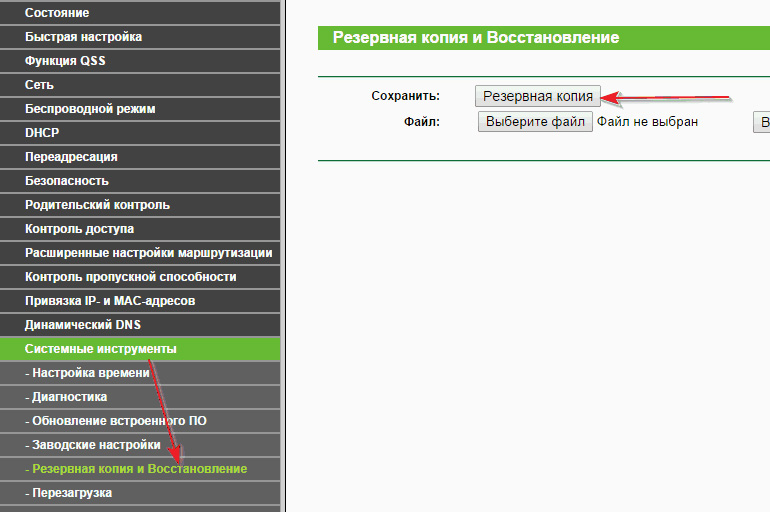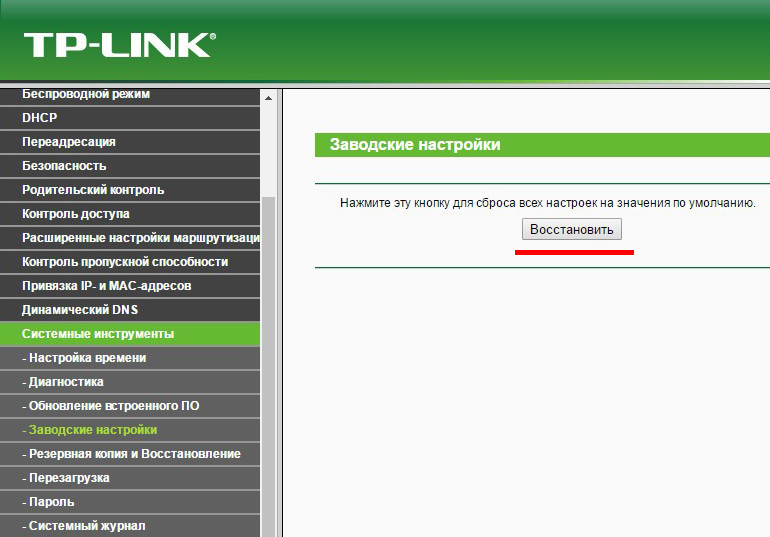Сергей Ефимов
2 декабря, 2016
Случайно нажали RESET и настройки на роутере сбросились? – Не беда, устраним проблему в пару кликов с помощью наших инструкций. С появлением такого устройства, как роутер, многие пользователи сети Интернет открыли для себя новые горизонты и возможности. Еще бы — теперь провода не нужны, а с одной точки можно получать Интернет на различные устройства. Однако возник ряд чисто технических проблем. Порой настроенное устройство, только что работавшее, как часы, отказывается выполнять свои функции. В чем дело? То сеть пропадет, то установки сбиваются. Может, оно сломалось? Может быть. Но, как правило, все бывает гораздо проще. Об этом ниже.
Случайное нажатие RESET
Отдельная категория случаев — случайное нажатие пользователем кнопки перезагрузки (reset). В данной ситуации параметры роутера автоматически возвращаются к значениям, которые задал завод-изготовитель. Некоторые производители роутеров учли это обстоятельство, и конструктивно усложнили случайное нажатие, «утопив» reset в корпус устройства. Однако у некоторых моделей наблюдается и далеко не самое лучшее конструктивное решение — объединение функций reset и активация WPS на одной кнопке или клавише.
Наличие функции reset является весьма полезным, так как в любой момент при появлении сбоев и некачественной, как правило, самостоятельной, настройке Вашего роутера, можно вернуть его в то состояние, какое он имел при извлечении из заводской упаковочной коробки.
Что делать?
Без всякого сомнения, если на Вашем роутере сбросились настройки, его придется настраивать заново. Сделать это не так уж и сложно. Делается это примерно так:
– входите в панель управления;
– устанавливаете значения параметров;
– настраиваете Wi-Fi;
– совершаете иные действия согласно инструкции.
Если возникнут проблемы со входом в панель управления роутером, ознакомьтесь со статьями инструкциями: вход в роутер по 192.168.0.1 или 192.168.1.1.
Вся информация, касающаяся настройки роутера практически любого производителя, есть на сайте. Необходимо просто выбрать модель из предложенного списка, предварительно нажав пункт Настройка роутера, содержащийся в верхнем меню. Ввиду того, что у разных изготовителей панель управления зачастую одна и та же, при отсутствии именно Вашего устройства Вы можете воспользоваться инструкцией для настройки схожей модели той же фирмы.
Бывает, что трудно понять, сбросились ли настройки роутера или нет. Эта ситуация происходит, когда в помещении работают несколько роутеров. Очевидно, определить то, что установки сбились, можно по отсутствию интересующей Вас сети в списке доступных на включенном компьютере, смартфоне или планшете. Эта сеть будет присутствовать, но с другим названием (если имело место его изменение).
Регулярный сброс настроек говорит о наличии какой-либо неисправности устройства, вследствие чего его нужно либо отремонтировать (желательно в мастерской, так как устройство достаточно технически сложное для ремонта не специалистом), либо заменить на исправное.
И самый полезный совет в данной ситуации — не нажимать кнопку reset без необходимости.
Автор
Сергей Ефимов
Дипломированный специалист по безопасности компьютерных сетей. Навыки маршрутизации, создание сложных схем покрытия сетью, в том числе бесшовный Wi-Fi.
Роутер — устройство очень интересное и непредсказуемое. То Wi-Fi все время пропадает, то интернет обрывается, или вообще настройки слетают. В этой статье мы постараемся разобраться с проблемой, когда на роутере внезапно сбрасываются настройки к заводским. Да, как показывает практика, такое бывает. Или, бывают еще случаи, когда сами пользователи случайно нажав кнопку reset возвращают настройки к заводским. Правда, случайно нажать эту кнопу сложновато, она практически всегда утоплена в корпус роутера. Но, есть модели, когда reset ставят на одну кнопку с активацией функции WPS — это я уже считаю неправильно.
Возможность вернуть настройки к заводским, это очень полезная штука. Если что-то неправильно настроили, или роутер работает на так как нужно, то reset очень часто помогает.
В любом случае, если на вашем роутере сбросились настройки, его придется настраивать заново. Заходить в панель управления, задавать параметры для подключения к провайдеру, настраивать Wi-Fi и т. д. Это не сложно, у нас на сайте есть много инструкций для разных производителей. Наведите мышку на пункт Настройка роутера в верхнем меню, выберите своего производителя и смотрите инструкции. Если нет конкретно для вашей модели, то главное найти инструкцию для вашего производителя. Так как панель управления на разных моделях одинаковых производителей как правило одинаковая.
Как понять, что маршрутизатор сбросил настройки? Скорее всего, вы этой поймете по отсутствию вашей Wi-Fi сети. Она будет, но будет со стандартным названием (если у вас имя сети было изменено). Если у вас дома много Wi-Fi сетей, то вообще можно подумать, что роутер не работает, так как свою сеть со стандартным названием вы вряд ли сразу увидите.
Почему роутер сам может вернуть настройки к заводским? Какой-то системный сбой, может что-то с питанием и т. д. Если такое происходит очень часто, то нужно нести роутер в ремонт, либо по гарантии, либо покупать новый.
Ну и смотрите внимательно, не нажмите случной кнопку reset. Настраивать роутер заново, не всегда просто. Пишите в комментариях, постараюсь помочь советом.
Каждый из нас минимум раз в жизни сталкивался с сбоем работы роутера и потерей настроек. Переподключение устройства к провайдеру, настройка Wi-Fi и других параметров может занять много времени и терпения. Что же делать, если неверно нажали кнопку Reset на роутере? Мы подготовили для вас полезную инструкцию и заметки, которые могут помочь в этом нелегком деле.
- Инструкция по восстановлению настроек роутера после сброса
- Как вернуть заводские настройки маршрутизатора
- Что будет если нажать кнопку WPS Reset на роутере
- Сколько времени нужно держать кнопку Reset
- Советы по настройке роутера после сброса параметров
- Выводы
Инструкция по восстановлению настроек роутера после сброса
- Выключите роутер из сети питания.
- Нажмите кнопку Reset и удерживайте ее примерно 10 секунд.
- Не отпускайте кнопку, включите роутер обратно в сеть.
- Подключитесь к устройству с помощью кабеля (лучше использовать оригинальный кабель от поставщика).
- На компьютере запустите свой рабочий браузер и в адресной строке введите IP-адрес роутера.
- Зайти в настройки роутера и выполните его перенастройку.
Как вернуть заводские настройки маршрутизатора
Если необходимо полностью сбросить роутер, то можно воспользоваться кнопкой «reset», которая находится на корпусе устройства. В некоторых моделях роутеров кнопка может быть выполнена в виде скрытой мембраны в виде отверстия, которое можно нажать острым предметом (иголкой или зубочисткой). Чтобы сбросить параметры роутера, удерживайте кнопку нажатой в течение 5-10 секунд.
Что будет если нажать кнопку WPS Reset на роутере
На некоторых моделях маршрутизаторов TP-Link, функция WPS совмещена с функцией сброса настроек — кнопка называется «WPS/RESET». В случае кратковременного нажатия кнопки происходит активация WPS, если удерживать кнопку более 10 секунд, настройки маршрутизатора будут сброшены.
Сколько времени нужно держать кнопку Reset
Если вы нажимаете кнопку Reset, удерживайте ее примерно 10-20 секунд, чтобы сбросить настройки роутера. Как правило, это достаточно времени для того, чтобы установить заводские параметры устройства.
Советы по настройке роутера после сброса параметров
После сброса параметров, вам нужно будет повторно пройти настройку роутера. Для более быстрого и удобного процесса, мы рекомендуем следующее:
- Используйте оригинальный кабель и метод подключения, рекомендованный провайдером
- Сохраните копию настроек для предотвращения потери данных в случае сбоев в работе роутера
- Следуйте инструкциям и указаниям из руководства пользователя при настройке роутера
- Для защиты вашей сети и устройств создайте уникальные пароли и логины для доступа к устройству и Wi-Fi.
Выводы
Сбой в работе роутера и сброс настроек могут привести к большим неудобствам и потере времени. Но с помощью наших рекомендаций и инструкций, вы сможете восстановить работу устройства и настроить его правильно. Помните о необходимости сохранения настроек и создания уникальных паролей для обеспечения безопасности вашей сети и устройств.
Как перезагрузить вай фай роутер дом ру
Для того чтобы перезагрузить вай-фай роутер от компании «дом.ру», выполните следующие действия: в начале нужно отключить роутер от электрической сети на 5-10 секунд, чтобы он выключился полностью. После этого необходимо снова включить его, подключив кабель питания. Подождите примерно 1-2 минуты, чтобы роутер запустился и произвел загрузку системы. После этого можно проверить работу услуги, подключив устройство к вай-фай сети, и убедиться, что интернет соединение стабильное и отсутствуют проблемы с его работой. Процесс перезагрузки роутера может помочь в случае возникновения ошибок или проблем с подключением к интернету, поэтому рекомендуется выполнять его периодически, если возникают сложности с работой вай-фай сети.
Как сбросить роутер и настроить заново
После сброса роутера подождите некоторое время, пока устройство перезагрузится. Затем подключите компьютер к роутеру с помощью сетевого кабеля или через Wi-Fi. Откройте браузер и введите адрес роутера в строке поиска. Обычно это 192.168.1.1 или 192.168.0.1. Введите логин и пароль для доступа к настройкам роутера. Если вы не знаете эти данные, попробуйте стандартные комбинации: admin/admin или admin/password. Если они не подходят, обратитесь к инструкции к роутеру или обратитесь к поставщику интернета за помощью. После успешного входа в настройки роутера вы сможете провести все необходимые изменения, включая настройку Wi-Fi и безопасности сети. После завершения всех изменений сохраните настройки и перезагрузите роутер. Теперь ваш роутер готов к использованию с новыми настройками.
Какие индикаторы должны гореть на роутере MERCUSYS
На роутере MERCUSYS можно увидеть несколько индикаторов, которые сообщают о различных состояниях устройства. Если индикатор Powerline горит зелёным цветом, значит устройство Powerline включено и работает. Если он быстро мигает зелёным светом, значит идёт запуск или сопряжение устройства Powerline с другими сетевыми устройствами. Медленная зелёная мигалка означает, что устройство Powerline не сопряжено и нужно проверить подключение. Если видим оранжевый индикатор Wi-Fi, значит Wi-Fi отключён и нет доступа к беспроводной сети. В таком случае, необходимо проверить настройки Wi-Fi и установить соединение с помощью пароля или провода.
Как войти в меню роутера MERCUSYS
Для того чтобы войти в меню роутера MERCUSYS, нужно открыть браузер и в адресной строке ввести один из двух следующих адресов: 192.168.1.1 или http://mwlogin.net. После этого появится окно входа в систему. Если появится запрос на создание пароля, создайте пароль для входа в систему и нажмите на черную кнопку со стрелочкой. Теперь вы находитесь в меню роутера, где можно настроить различные параметры соединения и безопасности. Здесь можно настроить сетевое имя, пароль Wi-Fi, маршрутизацию, фильтрацию и прочие функции. В меню также можно просмотреть текущие настройки роутера и узнать информацию о подключенных устройствах. После завершения настройки рекомендуется выйти из меню роутера, чтобы сохранить внесенные изменения.
WPS (Wi-Fi Protected Setup) – это технология, которая предназначена для упрощения процесса настройки беспроводной сети. В некоторых случаях, пользователь может случайно нажать на кнопку сброса WPS на роутере, что может привести к проблемам с подключением к Интернету и настройкам сети.
Если вы случайно нажали на кнопку сброса WPS на роутере и столкнулись с проблемами подключения к Интернету, то первым делом следует попытаться перезагрузить роутер. Для этого выключите роутер, отсоедините его от питания, подождите несколько минут, а затем снова включите его.
Если перезагрузка роутера не помогла, то можно попробовать сбросить его настройки к заводским. Обычно, для этого на задней панели роутера есть кнопка сброса, которую нужно удерживать несколько секунд с помощью острым предмета, например, скрепки. После сброса настроек, вам придется повторно настроить роутер и подключиться к Wi-Fi сети.
Важно помнить, что сброс настроек роутера приведет к удалению всех пользовательских настроек, таких как пароль от Wi-Fi сети и настроек безопасности. Поэтому перед сбросом рекомендуется сохранить все необходимые настройки на компьютере.
Если после сброса роутера проблемы с подключением к Интернету не устраняются, то стоит обратиться за помощью к специалистам или связаться с технической поддержкой поставщика Интернет-услуг.
Содержание
- Что делать после нажатия на кнопку сброса WPS на роутере?
- Проверьте наличие интернет-соединения
- Восстановление настроек роутера
- Изменение пароля и имени пользователя
- Конфигурация сетевых настроек
В случае, если была нажата кнопка сброса WPS на роутере, важно принять необходимые меры для восстановления работы сети и защиты личных данных.
Вот несколько шагов, которые можно предпринять:
- Перезагрузите роутер. Отключите его от питания на несколько секунд, затем снова включите.
- Измените пароль администратора роутера. Перейдите в веб-интерфейс управления роутером (обычно, это делается через браузер с помощью IP-адреса роутера), зайдите в раздел настройки безопасности и измените пароль администратора на новый, сложный и надежный.
- Проверьте все настройки сети. Убедитесь, что все настройки роутера соответствуют вашим потребностям и требованиям. Например, убедитесь, что используется правильный тип безопасности Wi-Fi, уникальное имя сети (SSID) и пароль Wi-Fi.
- Переподключите все устройства к Wi-Fi сети. После сброса WPS все устройства, подключенные к роутеру, могут потерять связь с сетью. Необходимо повторно ввести пароль Wi-Fi и убедиться, что все устройства подключены к сети.
- Проверьте наличие обновлений прошивки роутера. Проверьте сайт производителя роутера на наличие новых версий прошивки. Если доступна новая версия, установите ее, чтобы защитить сеть от известных уязвимостей и ошибок.
- Установите дополнительные меры безопасности. Например, активируйте фаервол роутера и настройте правила доступа к сети, включите фильтрацию MAC-адресов для ограничения доступа к сети.
- Если после всех этих шагов наблюдаются проблемы с работой роутера или сети, обратитесь за помощью к специалистам технической поддержки производителя роутера или провайдера интернет-услуг.
Обратите внимание, что каждая модель роутера может иметь свои особенности и настройки, поэтому в случае сомнений или нестандартных ситуаций рекомендуется обращаться к инструкции пользователя или консультантам технической поддержки.
Проверьте наличие интернет-соединения
Если после сброса настроек WPS на роутере у вас не работает интернет, первым делом необходимо проверить наличие интернет-соединения:
- Убедитесь, что все кабели, подключенные к роутеру, надежно закреплены и не повреждены.
- Проверьте, есть ли подключение к интернету на других устройствах, например на компьютере или смартфоне.
- Если у вас по-прежнему нет интернет-соединения, свяжитесь с вашим провайдером интернет-услуг и проверьте состояние своего подключения.
Если после проведения этих проверок интернет-соединение все еще отсутствует, возможно, проблема не связана с сбросом WPS, и вам стоит обратиться к специалисту или службе поддержки роутера.
Восстановление настроек роутера
Если вы нажали на кнопку сброса WPS на роутере, то настройки роутера вернулись к заводским значениям. Восстановление настроек роутера может потребоваться, если вы забыли пароль или настройки и хотите начать с чистого листа.
Важно: В процессе восстановления настроек роутера все текущие настройки будут удалены. Поэтому перед началом выполните все необходимые резервные копии и запишите ваши текущие настройки.
Для восстановления настроек роутера выполните следующие шаги:
- Найдите кнопку сброса на роутере. Обычно она располагается на задней или боковой панели роутера.
- Используйте острым предметом, например, раскрывалкой для бумаги, чтобы нажать и удерживать кнопку сброса.
- Удерживайте кнопку сброса в течение примерно 10 секунд, пока LEDs на роутере не перестанут мигать или пока не загорится индикатор, указывающий на успешное выполнение операции сброса.
- После этого отпустите кнопку сброса.
- Подождите, пока роутер перезагрузится и восстановит заводские настройки.
Восстановление заводских настроек роутера может занять несколько минут. После завершения процесса перейдите к настройке роутера снова, используя изначальные учетные данные или задайте новые настройки.
Примечание: Выполнение операции сброса WPS на роутере может независимо от восстановления настроек WPS, устанавливаемых пользователями, к заводским настройкам. Детали подробной комплектации роутера см. В руководстве пользователя, поставляемом с роутером.
Изменение пароля и имени пользователя
Когда вы случайно нажали на кнопку сброса WPS на роутере, рекомендуется немедленно изменить пароль и имя пользователя для защиты вашей сети от несанкционированного доступа.
Вот шаги, которые вы можете выполнить, чтобы изменить пароль и имя пользователя на роутере:
- Откройте веб-браузер и введите IP-адрес роутера в адресной строке. Обычно адрес роутера указан на его задней панели или в руководстве пользователя.
- Введите текущее имя пользователя и пароль для входа в настройки роутера. Если вы не внесли изменений, обычно имя пользователя и пароль по умолчанию – admin.
- Найдите вкладку настройки безопасности или безопасность сети. Обычно она находится в верхней панели меню.
- Войдите в раздел изменения пароля или смены имени пользователя.
- Введите новый пароль и новое имя пользователя.
Важно: При выборе нового пароля используйте сильный пароль, состоящий из различных символов, цифр и букв в верхнем и нижнем регистрах. - Сохраните изменения, нажав кнопку «Применить» или «Сохранить».
После выполнения этих шагов ваш пароль и имя пользователя будут изменены, и только вы сможете получить доступ к настройкам роутера. Убедитесь, что новые учетные данные хорошо запоминаются или записываются в надежном месте, чтобы избежать проблем со входом в будущем.
Конфигурация сетевых настроек
После сброса WPS на роутере необходимо переконфигурировать сетевые настройки для корректной работы интернет-соединения.
1. Подключите компьютер к роутеру с помощью Ethernet-кабеля или сети Wi-Fi.
2. Откройте любой веб-браузер и в адресной строке введите IP-адрес роутера. Обычно это 192.168.1.1 или 192.168.0.1. Если вы не знаете IP-адрес роутера, вы можете найти его в документации к роутеру или обратиться к вашему интернет-провайдеру.
3. Введите имя пользователя и пароль для входа в настройки роутера. Если вы не меняли эти данные после покупки, обратитесь к документации или обратитесь в службу поддержки производителя.
4. Перейдите в раздел «Сетевые настройки» или «Network Settings». В этом разделе вы можете настроить такие параметры, как IP-адрес роутера (обычно оставляется по умолчанию), тип подключения к интернету (DHCP или статический IP-адрес) и DNS-адреса.
5. Проверьте, что все настройки соответствуют требованиям вашего интернет-провайдера. Если вы не уверены, какие значения использовать, обратитесь к провайдеру или посмотрите информацию в его документации.
6. Сохраните изменения и перезагрузите роутер.
После переконфигурации сетевых настроек интернет-соединение должно стабилизироваться, и вы сможете пользоваться Интернетом снова.
Инструкция по настройке роутера после сброса
Содержание
- 1 Какие действия выполнять перед сбросом
- 2 Пошаговая инструкция по сбросу настроек
- 3 Как понять, что сеть сброшена
- 4 Почему настройки роутера сбиваются
- 5 Как снова восстановить настройки роутера
При возникновении сбоев в работе маршрутизатора требуется возврат устройства к первоначальному состоянию. Нужно знать, как настроить роутер после сброса настроек. Существуют разные способы перезагрузки.
Какие действия выполнять перед сбросом
Перед восстановлением заводских установок проводят следующие мероприятия:
- Записывают имена и коды доступа ко всем сетям. В режиме настроек эта информация находится в открытом виде. Пароли и имена копируют в отдельный текстовый документ. Для повышения надежности можно использовать функцию Backup, расположенную во вкладке «Системные инструменты». Выбирают вариант «Резервное копирование и восстановление». Информацию можно будет вывести через раздел «Файл с настройками».
- Изменяют имя пользователя и пароль в веб-интерфейсе роутера. Почти все производители устанавливают стандартные значения. Это повышает вероятность несанкционированного доступа к данным. Заданные по умолчанию значения заменяют более сложными. Для этого открывают раздел System Tools, вводят новую информацию. Выполняют вход в учетную запись, используя заданные логин и пароль.
- Обновляют программное обеспечение роутера. Версию прошивки можно посмотреть на нижней части корпуса. Обновления для нужной модели устройства скачивают с сайта разработчиков. На время загрузки отсоединяют интернет-кабель. Переходят в интерфейс роутера, открывают раздел «Системные инструменты», пункт «Обновление ПО». Перетягивают скачанный ранее файл в поле, подтверждают действие.
Пошаговая инструкция по сбросу настроек
Вернуть роутер к заводскому состоянию можно 2 способами:
- Программный сброс. Для этого открывают веб-интерфейс маршрутизатора. Переходят в раздел «Системные средства». Активируют функцию «Резервное копирование и восстановление». Открывается новое окно с клавишей выбора файла. Нажимают на нее, задают конфигурацию. Нажимают кнопку «Восстановить». Выше находят надпись «Заводские настройки». При ее использовании все параметры роутера обнуляются.
- Аппаратный сброс. Доступ к режиму настроек имеется не всегда. В таком случае применяют кнопку перезагрузки, расположенную на корпусе устройства. В зависимости от модели роутера она находится отдельно или в сочетании с клавишей WPS. В первом случае для нажатия используют спицу или иглу, ведь кнопка вдавлена в корпус. Это не позволяет случайно сбрасывать настройки. Для активации заводского состояния клавишу удерживают в течение 10 секунд. Начинают моргать индикаторы на корпусе. После их отключения сброс считается выполненным.
Как понять, что сеть сброшена
В таком случае название подключения, которое раньше использовалось, пропадает из списка. На некоторых современных моделях роутеров при сбросе включается Wi-Fi-сеть, имеющая стандартное название. Оно указывается на этикетке в нижней части корпуса.
Название нередко повторяет полное наименование устройства.
Почему настройки роутера сбиваются
Самопроизвольному изменению параметров работы устройства способствуют следующие причины:
- Ошибки при сохранении настроек. Сбои в этом случае связаны с неправильными действиями пользователя, а не неисправностью роутера. Веб-интерфейс некоторых устройств сложен, система может требовать дополнительное подтверждение внесенных изменений. Если пользователь сразу закрывает режим настройки после ввода данных, роутер возвращается в изначальное состояние. Иногда подтвердить действия нужно, перезагрузив маршрутизатор.
- Программные причины. Настройки сбрасываются из-за ошибок в работе прошивки прибора. Для их устранения устанавливают другую версию программного обеспечения. Сначала переходят в веб-интерфейс, используя данные для авторизации. Затем выбирают раздел обновления, устанавливают нужную версию прошивки. Если проблема не решается, пробуют загрузить ПО стороннего разработчика.
- Аппаратные сбои. Настройки помещаются в энергонезависимую память. При отключении от электросети они не сбиваются. Однако при неправильном использовании устройства модуль памяти выходит из строя. После отключения от сети работа прибора будет нарушаться. Неисправность вызывается износом деталей роутера, влиянием высоких температур, перепадами напряжения.
Как снова восстановить настройки роутера
Для возвращения нужных для работы устройства параметров выполняют следующие действия:
- Подсоединяют кабель провайдера к WAN-порту. Другим проводом соединяют роутер с компьютером. При использовании беспроводного подключения последнее действие не выполняют.
- Открывают браузер. В адресную строку вводят 192.168.1.1, открывают раздел настройки. Если данный IP не подходит, нужное значение ищут в инструкции к маршрутизатору.
- Вводят логин и пароль. Чтобы настроить домашнюю сеть, нужно задать правильные параметры безопасности. В меню находят раздел, ответственный за беспроводное соединение. Вводят надежный пароль, предотвращающий подключение посторонних к сети.
При использовании маршрутизатора в стандартном режиме больше ничего делать не нужно. Правильно настроенный роутер после выполнения вышеуказанных действий позволит установить интернет-соединение.
Может Вам нужно было его просто перезагрузить?
Оценка статьи:

Загрузка…